Locky viruso šalinimas (Pašalinimo instrukcijos) - Rgp 2017 atnaujinimas
Locky viruso pašalinimas
Kas yra Locky virusas?
Kaip Locky virusas gali patekti į mano kompiuterį?
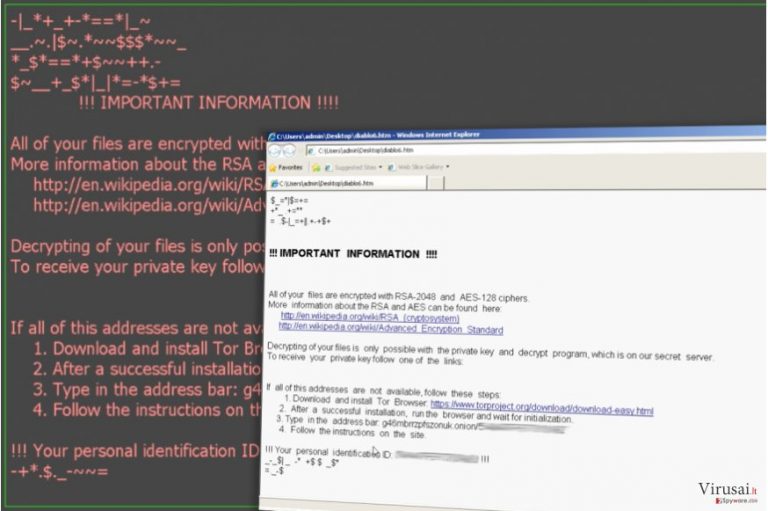
Locky yra ransomware tipo virusas, kuris keliauja užkrėsto Word formato dokumento pavidalu. Dažniausiai šis dokumentas būna prisegtas prie el. laiškų ir yra įvardijamas kaip tam tikra sąskaita.
Jei Word nustatymuose yra įjungtas macro režimas, atidarius užkrėstą dokumentą kaip mat yra pradedamas vykdyti aukos failų kodavimas. Kitu atveju, užkrėsto failo viršutinėje eilutėje galite pamatyti užrašą “Enable macro if the data encoding is incorrect”, prašantį įjungti Word macros. Jokiu būdu to nedarykite.
Deja, dažnas vartotojas, smalsumo skatinamas, bando atidaryti jam nepasiekiamą dokumentą ir įjungia macros. Tokiu būdu yra aktyvuojamas šio kenkėjiško dokumento kodas ir Locky virusas yra įdiegiamas į kompiuterį.
Ką turėtumėte žinoti apie Locky?
Šios programos veikla iš dalies atsispindi jos pavadinime. Angliškai žodis “lock” reiškia “užrakinti”, o Locky virusas veikia būtent užblokuodamas prieigą prie vartotojo failų. Be specialaus iššifravimui reikalingo rakto, vartotojas neturi galimybės atgauti savo failų. Tai yra įmanoma tik vienu atveju – jeigu auka turi atsargines jai svarbių failų kopijas, kurios gali būti išsaugotos išoriniame diske ar kitose vietose.
Locky virusas, patekęs į sistemą, ima skenuoti kompiuterį ieškodamas įvairių audio, video failų, nuotraukų, archyvų ar kitų dokumentų. Negana to, šis virusas gali infiltruotis į prie užkrėsto kompiuterio prijungiamas išorines laikmenas ar duomenų dalijimosi tinklus.
Aptikęs reikalingus failus, Locky užkoduoja juos AES algoritmu ir taip pat panaikina visas Volume Snapshot Service records šešėlines failų kopijas, kurios galėtų padėti atkurti jose esančią užkoduotą informaciją. Baigęs koduoti, Locky atsiunčia vartotojui išpirkos raštelį (_Locky_recover_instructions.txt) faile ir tą pačią informaciją pateikia jūsų kompiuterio darbalaukio fone. Tuomet vartotojui liepiama už užgrobtų failų atrakinimą sumokėti 0,5-1 Bitcoin (maždaug €190-€380) išpirką, naudojantis anoniminiu TOR tinklu.
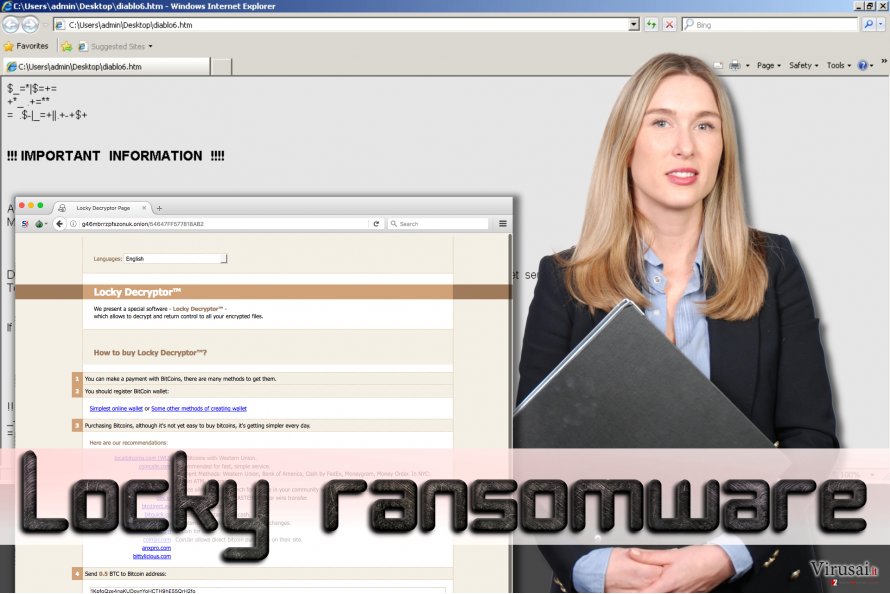
Kaip „atrakinti“ Locky užgrobtus failus?
Kalbant apie ransomware tipo programas, svarbu paminėti, jog geriausias būdas tokių kenkėjų išvengti yra kompiuterio apsaugos sustiprinimas, nes nepaisant to, kokie atsargūs būsite tinkle, visuomet yra tikimybė pakliūti į kibernetinių nusikaltėlių pinkles.
Dažnai savo piktiems tikslams šie nusikaltėliai naudoja įvairias malware tipo programas ir Trojos arklius. Kitaip tariant, užkrėstos programos patenka į jūsų kompiuterį kaip naudingi įrankiai, todėl, nors jei ir nematote akivaizdžių grėsmių, mes rekomenduojame susikurti atsargines failų kopijas ir laikyti jas išorinėje laikmenoje.
Tokie virusai, kaip Locky yra negailestingi ir gali pradanginti jūsų failus negrįžtamai, todėl vienintelis šimtaprocentinis būdas juos atgauti būtų importavimas iš išorinių laikmenų. Prieš tuo užsiimant, turite įsitikinti, jog ši pavojinga programa yra visiškai panaikinta iš jūsų kompiuterio, nes galite užkrėsti ir išorinėse laikmenose esančius duomenis.
Tačiau jei jūsų sistema jau užkrėsta šiuo virusu, o failų kopijų jūs neturite, jums lieka trys variantai:
- Bent dalinai atgauti failus galite bandyti naudojant Kaspersky virus-fighting utilities, Photorec ar R-Studio programas.
- Taip pat, galite laukti kol bus sukurtas Locky šifravimo įrankis
- Trečias, tačiau nerekomenduotinas būdas yra sumokėti išpirką ir taip atgauti savo failus. Deja, nėra jokių garantijų, jog nusikaltėliai gavę pinigus suteiks jums šifro raktą, kita vertus, ar norėtumėte tokiu būdų remti nusikalstamas veikas ateityje?
Locky panaikinimo instrukcijos:
Prieš bandydami panaikinti Locky iš savo kompiuterio, atidžiai perskaitykite čia pateikiamą informaciją. Visų pirma, atminkite, jog Locky yra ypatingai pavojingas virusas, kuris savo kenkėjiškus komponentus gali paskleisti visame jūsų kompiuteryje, todėl norint iš tiesų panaikinti šį virusą yra svarbu ištrinti visus su Locky programa susijusius failus. Jeigu tuo nepasirūpinsite, viruso likučiai gali padidinti jūsų kompiuterio pažeidžiamumą kitoms grėsmėms.
Virusą galima panaikinti rankiniu būdu, tačiau mes rekomenduojame rinktis šį būdą labiau įgudusiems kompiuterių žinovams, kitu atveju, siūlome rinktis automatizuotus viruso panaikinimo metodus, pavyzdžiui FortectIntego, antivirusinę sistemą. Beje, jūs taip pat turite atlikti ir žemiau pateiktus žingsnius:
Rankinis Locky viruso pašalinimas
Rankinis Locky pašalinimas saugiajame režime
Svarbu! →
Rankinio pašalinimo instrukcijos gali būti per sudėtingas paprastiems kompiuterių naudotojams. Tam, kad viską atliktumėte teisingai, reikia turėti IT žinių (pašalinus ar pažeidus gyvybiškai svarbius sisteminius failus galima visiškai sugadinti Windows sistemą). Be to, tai gali užtrukti net kelias valandas, todėl mes rekomenduojame verčiau rinktis aukščiau pateiktą automatinį pašalinimą.
1 žingsnis. Įjunkite saugųjį režimą
Geriausia rankinį kenkėjiškos programos pašalinimą atlikti saugiajame režime.
Windows 7 / Vista / XP
- Spustelėkite Start > Shutdown > Restart > OK.
- Kai jūsų kompiuteris taps aktyviu, kelis kartus spauskite F8 mygtuką (jei tai neveikia, pabandykite F2, F12, Del ir kt. – tai priklauso nuo jūsų pagrindinės plokštės modelio), kol išvysite Advanced Boot Options langą.
- Iš sąrašo pasirinkite Safe Mode with Networking.

Windows 10 / Windows 8
- Dešiniuoju pelės mygtuku spustelėkite Start mygtuką ir pasirinkite Settings.

- Slinkite žemyn, kad pasirinktumėte Update & Security.

- Kairėje lango pusėje pasirinkite Recovery.
- Dabar slinkite žemyn, kad rastumėte Advanced Startup skyrių.
- Spustelėkite Restart now.

- Pasirinkite Troubleshoot.

- Eikite į Advanced options.

- Pasirinkite Startup Settings.

- Paspauskite Restart.
- Dabar paspauskite 5 arba spustelėkite 5) Enable Safe Mode with Networking.

2 žingsnis. Išjunkite įtartinus procesus
Windows Task Manager yra naudingas įrankis, rodantis fone veikiančius procesus. Jei kenkėjiška programa vykdo procesą, turėtumėte jį išjungti:
- Norėdami atidaryti Windows Task Manager, klaviatūroje spauskite Ctrl + Shift + Esc.
- Spauskite More details.

- Slinkite žemyn į Background processes skyrių ir ieškokite ko nors įtartino.
- Dešiniuoju pelės mygtuku spustelėkite tai ir pasirinkite Open file location.

- Grįžkite prie proceso, paspauskite dešinį pelės mygtuką ir pasirinkite End Task.

- Ištrinkite kenksmingo aplanko turinį.
3 žingsnis. Patikrinkite programos paleidimą
- Norėdami atidaryti Windows Task Manager, klaviatūroje spauskite Ctrl + Shift + Esc.
- Eikite į Startup skirtuką.
- Dešiniuoju pelės mygtuku spustelėkite įtartiną programą ir pasirinkite Disable.

4 žingsnis. Ištrinkite viruso failus
Su kenkėjiškomis programomis susiję failai gali slėptis įvairiose jūsų kompiuterio vietose. Pateikiame instrukcijas, kurios gali padėti juos rasti:
- Windows paieškoje įveskite Disk Cleanup ir paspauskite Enter.

- Pasirinkite diską, kurį norite išvalyti (C: pagal numatytuosius nustatymus yra jūsų pagrindinis diskas ir greičiausiai bus tas, kuriame yra kenkėjiškų failų).
- Slinkite per Files to delete sąrašą, pasirinkdami šiuos failus:
Temporary Internet Files
Downloads
Recycle Bin
Temporary files - Pasirinkite Clean up system files.

- Taip pat galite ieškoti kitų kenksmingų failų, paslėptų šiuose aplankuose (įrašykite juos į Windows Search ir paspauskite Enter):
%AppData%
%LocalAppData%
%ProgramData%
%WinDir% -
Baigę iš naujo paleiskite kompiuterį įprastu režimu.
Kaip ištrinti Locky naudojant System Restore
-
Žingsnis 1: Perkraukite kompiuterį į Safe Mode with Command Prompt režimą
Windows 7 / Vista / XP- Paspauskite Start → Shutdown → Restart → OK.
- Kai kompiuteris įsijungs iš naujo, pradėkite spaudinėti F8. Tai darykite tol, kol pasirodys Advanced Boot Options langas.
-
Iš sąrašo pasirinkite Command Prompt

Windows 10 / Windows 8- Spustelėkite Power Windows mygtuką. Po to spauskite ir paspaudę laikykite Shift mygtuką, galiausiai pasirinkite Restart..
- Pasirinkite Troubleshoot → Advanced options → Startup Settings ir vėl spauskite Restart.
-
Kai kompiuteris įsijungs iš naujo, lange Startup Settings pasirinkite Enable Safe Mode with Command Prompt

-
Žingsnis 2: Atstatykite sistemos nustatymus ir failus
-
Kai pasirodys Command Prompt langas, įveskite cd restore ir spustelėkite Enter.

-
Dabar įrašykite rstrui.exe ir vėl spustelėkite Enter..

-
Kai pasirodys naujas langas, spustelėkite Next ir pasirinkite sistemos atkūrimo tašką, kuris yra prieš Locky pasirodymą jūsų kompiuteryje. Po to vėl paspauskite Next.


-
Dabar spauskite Yes ir pradėkite sistemos atstatymą.

-
Kai pasirodys Command Prompt langas, įveskite cd restore ir spustelėkite Enter.
Galiausiai, susimąstykite apie savo kompiuterio apsaugą ir tokių virusų kaip Locky prevenciją. Kad apsisaugotumėte nuo ransomware kategorijai priskiriamų virusų, naudokite patikimas antivirusines, tokias kaip FortectIntego, SpyHunter 5Combo Cleaner arba Malwarebytes.
Jums rekomenduojama
Pasirinkite teisingą naršyklę ir padidinkite savo saugumą su VPN įrankiu
Internetinis šnipinėjimas pastaraisiais metais tampa vis didesne problema, todėl žmonės vis dažniau domisi kaip apsaugoti savo privatumą. Vienas iš pagrindinių būdų, kaip sustiprinti savo saugumą – pasirinkti saugiausią, privatumą galinčią suteikti interneto naršyklę. Nors žiniatinklio naršyklės negali užtikrinti visiško privatumo ir saugumo, tačiau kai kurios iš jų yra daug pažangesnės tokių funkcijų srityje.
Be to, naudodamiesi Private Internet Access VPN galite naršyti internete visiškai anonimiškai ir dar labiau sustiprinti savo apsaugą. Ši programinė įranga nukreipia srautą per skirtingus serverius, taip užmaskuodama jūsų IP adresą ir buvimo vietą. Pasitelkę saugios naršyklės ir VPN derinį, galėsite naršyti internete be jokios baimės tapti nusikaltėlių ar šnipinėjimo auka.
Atkurkite failus, kuriuos sugadino pavojingas virusas
Nepaisant to, kad yra įvairių aplinkybių dėl kurių sistemoje esantys duomenys gali pradingti, įskaitant ir netyčinį pašalinimą, dažniausia priežastis, kodėl žmonės netenka nuotraukų, dokumentų, vaizdo įrašų bei kitų svarbių duomenų – tai kenkėjiškos programonės įrangos įsirašymas.
Potencialiai nepageidaujamos programos gali pašalinti kai kuriuos failus bei neleisti veikti programinei įrangai. Vis dėlto, didesnę grėsmę kelia pavojingi virusai. „Ransomware“ tipo virusai koncentuojasi į duomenų šifravimą ir vartotojų prieigos prie duomenų ribojimą, todėl įsirašius tokį virusą į kompiuterį galite visam laikui prarasti asmeninius duomenis. Ypač jei nepasveriate kaip svarbu daryti failų kopijas.
Užkoduotų failų atrakinimo galimybės yra labai ribotos, tačiau kai kurios programos turi duomenų atkūrimo funkciją. Kai kuriais atvejais Data Recovery Pro programa gali padėti atkurti bent dalį duomenų, kuriuos užrakino failus koduojantis virusas ar kita kenkėjiška programa.







